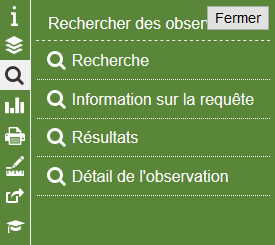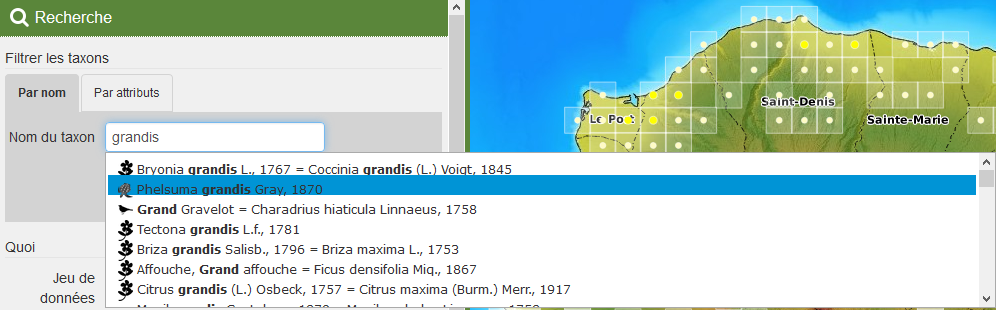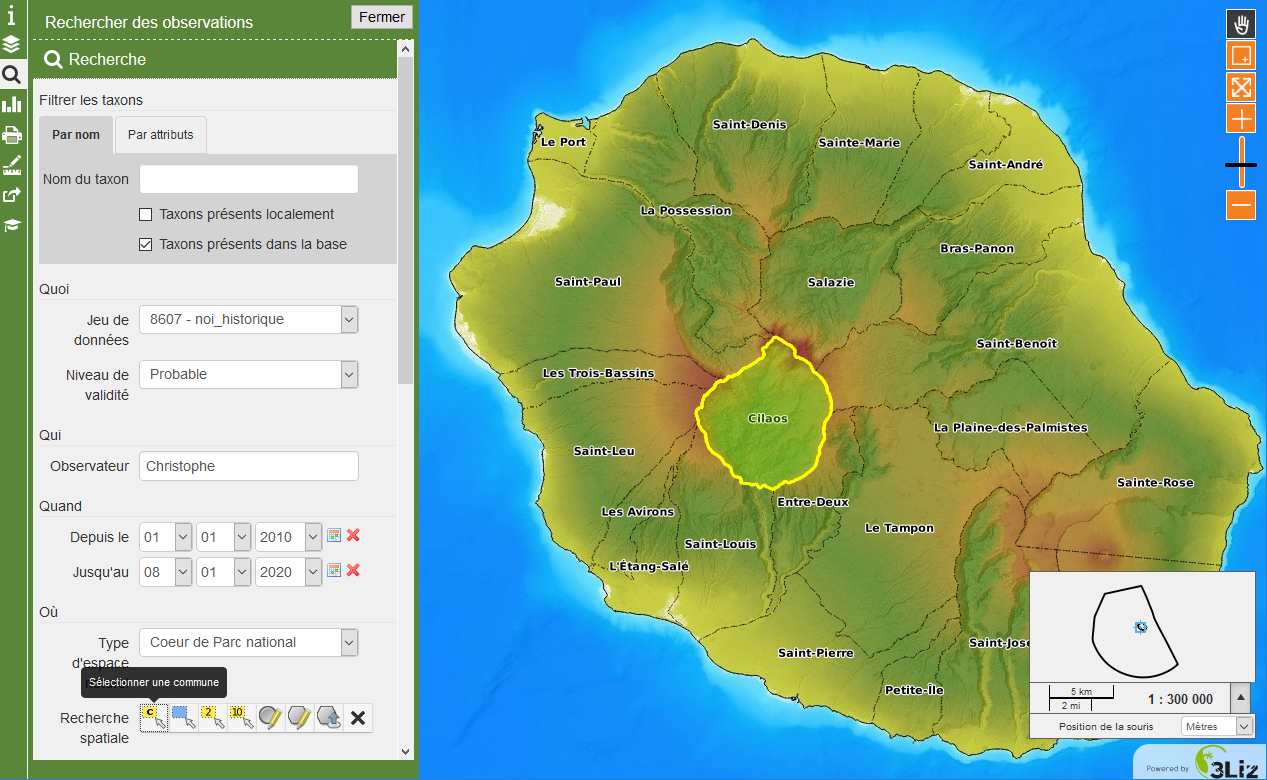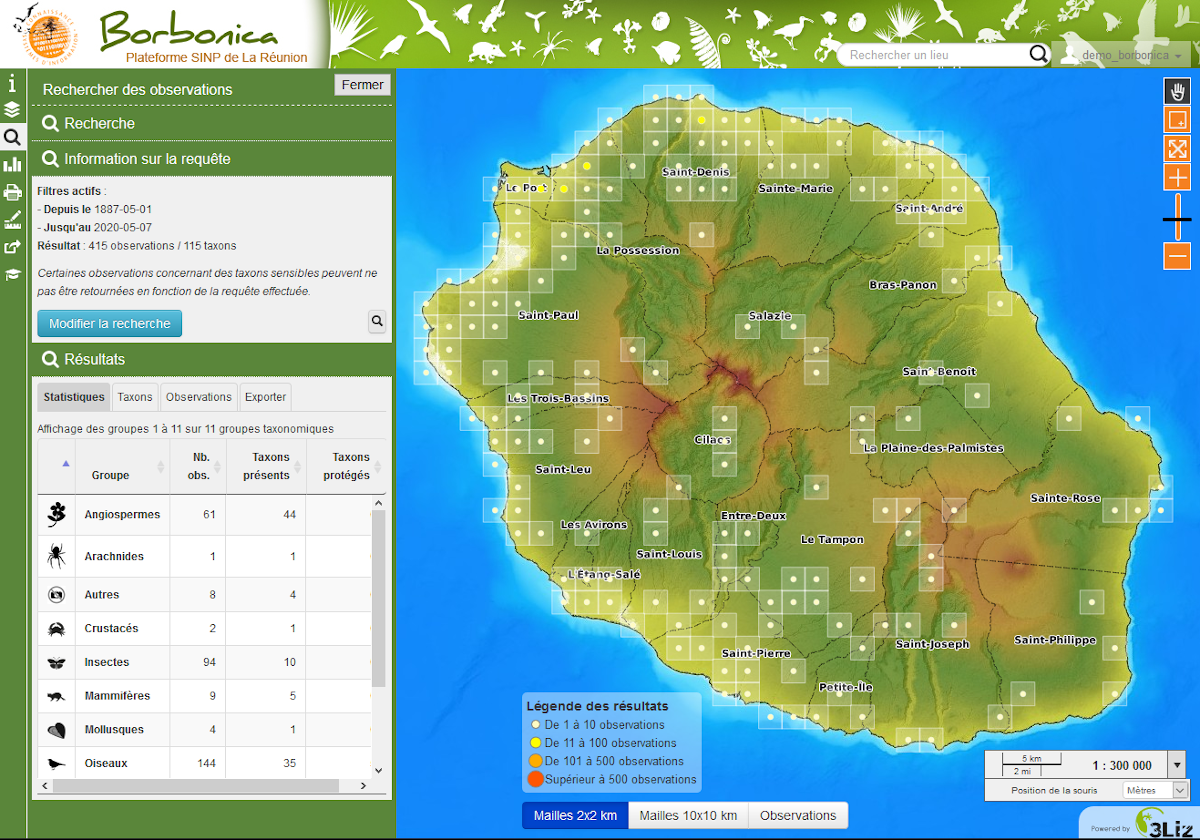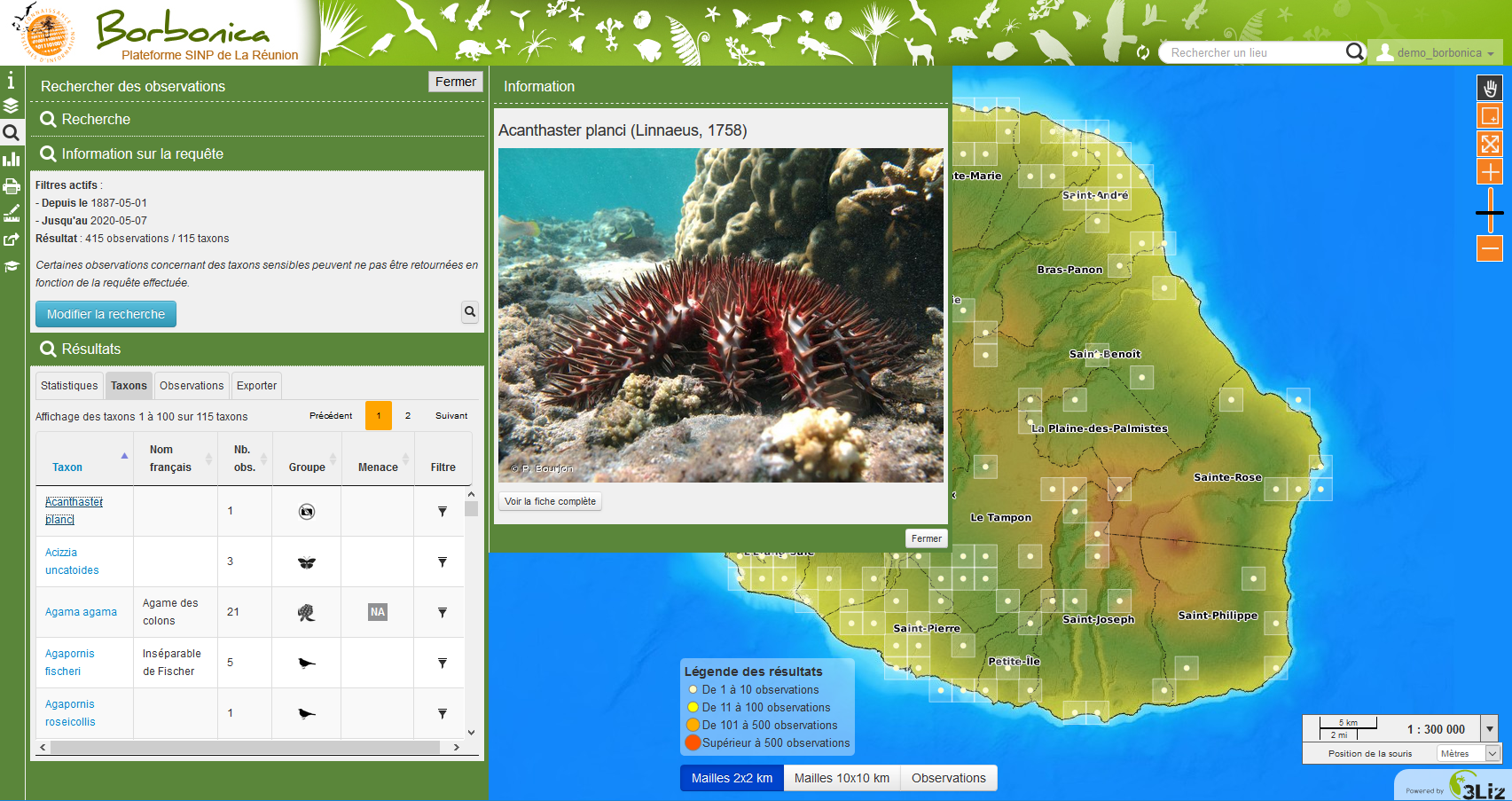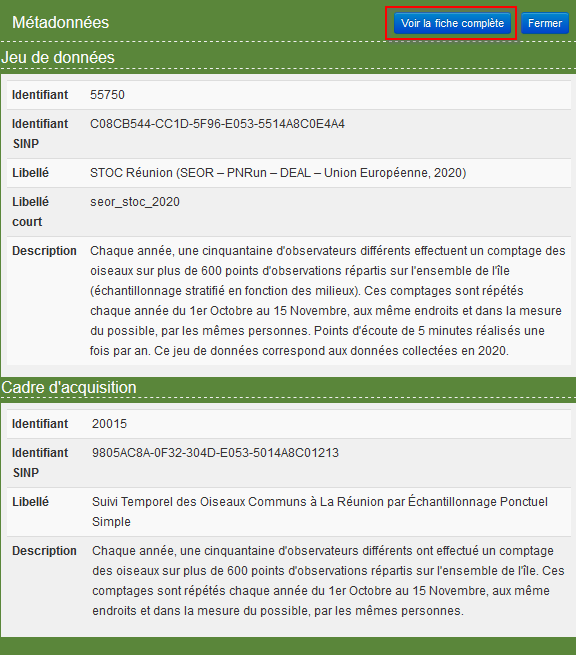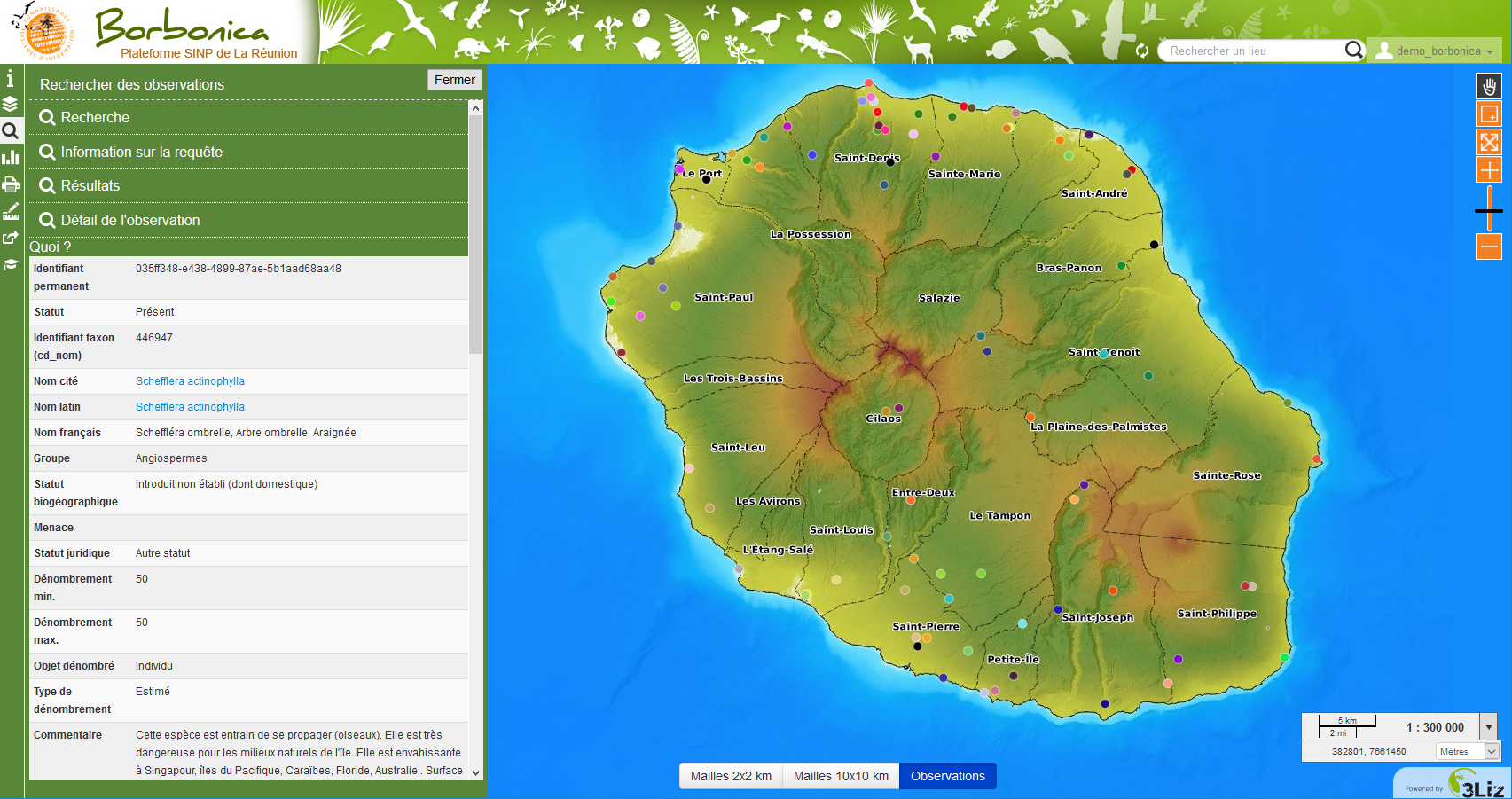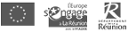E. Rechercher des observations
- Définir les critères de recherche
- Lancer la recherche
- Accéder aux résultats de la recherche
- Partager les critères de recherche
- Naviguer dans les différents volets
- Panier de recherche
1. Définir les critères de recherche
Par défaut, Borbonica s’ouvre sur la page de recherche, accessible grâce à la petite loupe de la barre de menu à gauche. Cette page permet de définir divers critères de recherche, certains étant réservés aux utilisateurs diposant d’outils de connexion (voir ci-dessous).
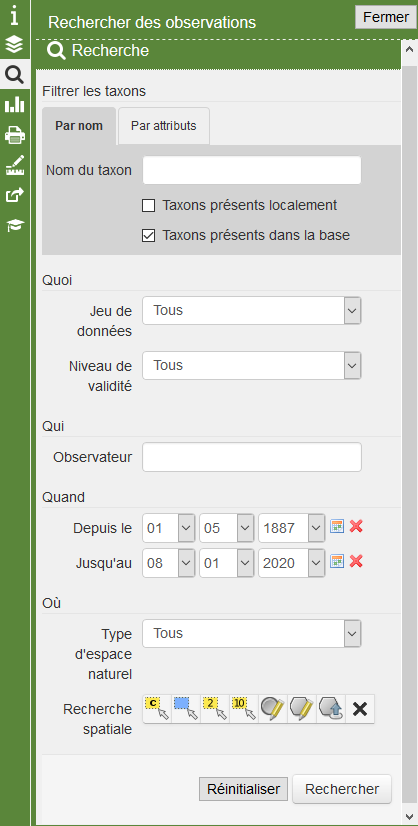
De manière générale, lorsque les critères de recherche s’appuient sur des menus déroulants, vous pouvez sélectionner plusieurs critères cumulatifs. Ainsi, l’ensemble des observations correspondant à au moins un des critères cochés sera renvoyé.
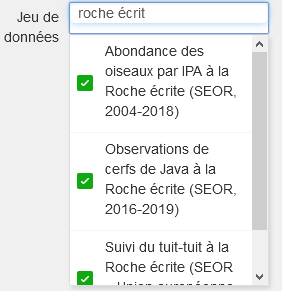
- Vous pouvez commencer à taper un mot dans la zone de saisie des menus déroulants pour filtrer les valeurs contenant ce mot.
1.1 Critères relatifs aux taxons
La recherche peut être ciblée sur un ou plusieurs taxons ou porter sur l’ensemble des taxons (dans ce cas ce critère n’est pas renseigné). La sélection des taxons peut être réalisée par nom de taxon ou bien par attribut, en navigant entre les deux onglets du formulaire.
- Les deux types de recherche sont exlusifs : il n'est pas possible de combiner une recherche par nom et par attribut.
1.1.1 Recherche par nom
Pour sélectionner un taxon par nom, commencez à taper le nom latin, français ou créole du taxon dans la barre de recherche. Une aide à la saisie est proposée avec des noms de taxon proposés dès les premières caractères saisis. La liste des taxons proposés s’affine au fur et à mesure que le nombre de taxons saisis augmente.
Une fois le taxon souhaité affiché, cliquez dessus pour qu’il soit ajouté aux critères de recherche, sous la barre de recherche. Plusieurs taxons peuvent être sélectionnés successivement en vue d’une recherche multi-taxons.
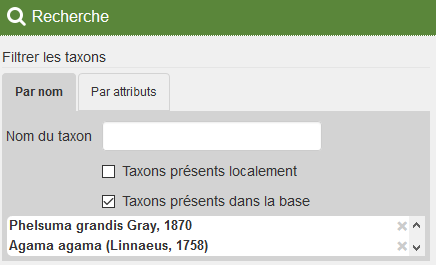
- La recherche peut porter sur une espèce, une sous-espèce, une variété... mais également sur un taxon de rang supérieur, comme un genre, une famille ou un ordre taxonomique (exemple : coléoptères, oiseaux...). La recherche peut ainsi porter sur les principaux rangs taxonomiques du référentiel Taxref.
En cliquant sur le nom d’un taxon sélectionné, une fiche taxon synthétique apparaît. La fiche détaillée du taxon peut alors être ouverte dans Borbonica atlas via le bouton “Voir la fiche complète”.
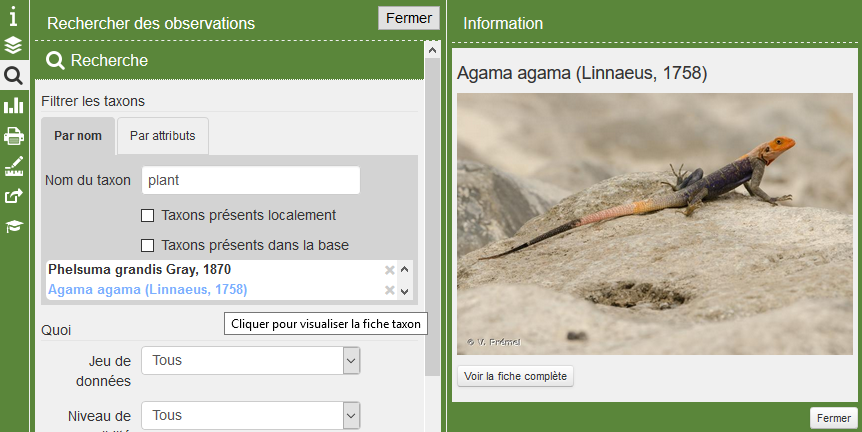
Il est possible de restreindre la liste des taxons proposés à la saisie en cochant ou décochant les cases sous la barre de saisie :
- Taxons présents localement : lorsque la case est cochée, seuls les taxons indiqués comme présents à La Réunion d’après le référentiel taxonomique national Taxref sont proposés.
- Taxons présents dans la base : lorsque la case est cochée (elle l’est par défaut), seuls les taxons faisant l’objet d’au moins une observation dans la base sont proposés. Il peut cependant arriver qu’un taxon fasse l’objet d’observation mais qu’aucune observation ne soit pourtant renvoyée en faisant la recherche, en fonction des droits d’accès aux données dont vous diposez.
- Aucune case cochée : tous les taxons de Taxref sont proposés.
- Les observations renvoyées une fois la recherche lancée comprennent les observations du ou des taxon(s) sélectionné(s) ainsi que celles de leurs descendants taxonomiques. Par exemple, si l'ordre des coléoptères a été sélectionné, toutes les observations d'espèces, sous-espèces... de coléoptères seront renvoyées.
1.1.2 Recherche par attribut
Il est également possible de sélectionner un taxon par attribut, c’est-à-dire selon certaines caractéristiques relatives à son statut de menace, réglementaire ou encore biogéographique.
Pour cela, cliquez sur l’onglet Recherche par attribut et renseignez le ou les champs d’intérêt souhaités :
- groupe d’espèce : groupe taxonomique
- habitat : grand type d’habitat du taxon, tel que renseigné par Taxref (exemple : terrestre, eau douce…)
- statut : indigène ou exotique, tel que renseigné par Taxref
- endemicité : niveau d’endemicité tel que renseigné par Taxref
- invasibilité : niveau d’invasibilité tel que renseigné par Taxref (à ce stade, il est juste possible de différencier les statuts envahissants des statuts non envahissants, sans gradation)
- menace : niveau de menace sur la liste rouge UICN de La Réunion
- protection : niveau de protection réglementaire
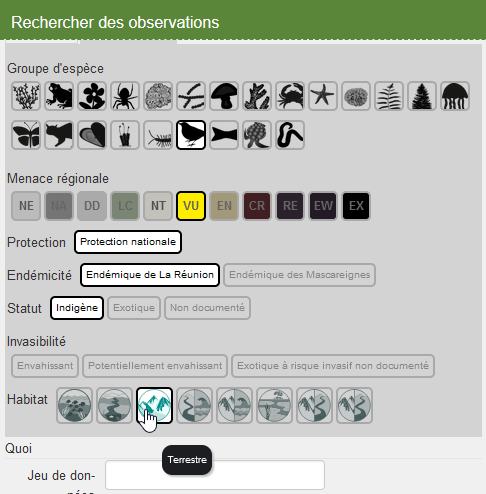
- Les différents critères sont cumulatifs, la recherche renvoyant les taxons qui remplissent l'ensemble des critères renseignés.
1.2 Autres critères
Plusieurs critères cumulatifs avec les critères liés aux taxons peuvent être précisés.
1.2.1 Quoi
Il est possible de limiter la recherche aux données d’un jeu de données ou bien d’un niveau de validité spécifique.
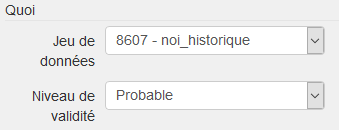
- Ces critères sont réservés aux utilisateurs disposant d'identifiants de connexion.
1.2.2 Qui
Vous pouvez sélectionner les données d’un observateur en particulier. Les observations des observateurs dont le prénom ou le nom contiennent le mot indiqué seront alors renvoyées.
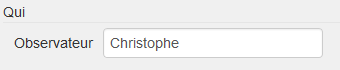
- Ces critères sont réservés aux utilisateurs disposant d'identifiants de connexion.
1.2.3 Quand
Il est possible de filtrer les observations en ne retenant que celles réalisées pendant une période donnée (exemple : données postérieures au 01/01/2010).
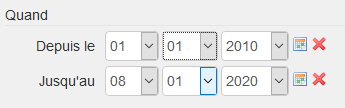
1.2.4 Où
Il est possible de filtrer les données par type d’espace naturel (par exemple ne retenir que les observations réalisées en coeur de parc national).
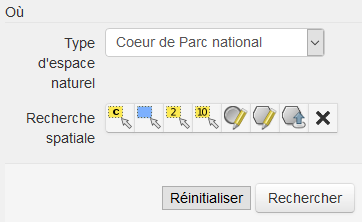
Il est également possible de rechercher les observations situées au sein d’entités géographiques de référence : communes, masses d’eau, mailles de 2km de côté, mailles de 10 km de côté. Pour cela, cliquez sur le pictogramme correspondant, puis cliquez sur la zone souhaitée sur la carte. L’espace sélectionné apparaît alors en surbrillance au bout de quelques secondes.
- Les observations renvoyées lors d'une recherche par zone géographique sont toutes celles situées au moins en partie dans la zone. Ainsi, pour une observation réalisée le long d'un transect (ligne), la ligne sera renvoyée même si le transect n'est pas complètement compris à l'intérieur de la zone.
Enfin, il est également possible de préciser la zone de recherche en dessinant un cercle ou un polygone, ou bien en chargeant un contour au format SIG (GeoJSON)
- La recherche par polygone est réservée aux utilisateurs disposant d'identifiants de connexion.
2. Lancer la recherche
Une fois les critères précisé, lancez la recherche en cliquant sur le bouton Rechercher en bas du formulaire de recherche. Un message d’attente apparaît et le panneau de recherche est momentanément grisé tant que la recherche est en cours.
A tout moment, les critères de recherche peuvent également être supprimés en cliquant sur le bouton Réinitialiser. Cela permet également de vider les résultats de recherche renvoyés par la recherche précédente.
3. Accéder aux résultats de la recherche
3.1 Fenêtre cartographique
Une fois la recherche terminée, les positions des observations renvoyées apparaissent sur la fenêtre catographique. Par défaut, l’affichage est sous la forme de mailles de 2 km de côté, correspondant aux mailles à l’intérieur desquelles sont situées les observations renvoyées.
Il est néanmoins possible de basculer entre les différents modes de représentation en cliquant sur l’un des boutons situés sous le bloc de légende en bas de la carte :
- par synthèse à la maille de 2 km ou 10 km de côté,
- par observation précise : chaque point correspond alors à une observation unique. 3 modes de représentation sont possibles : par niveau de menace, de protection ou de date d’observation. En basculant de mode, la légende est actualisée. Il est possible de masquer cette dernière pour faciliter la navigation. En cas de superposition de points ou de points trop rapprochés, les données sont affichées sous la forme de clusters affichant le nombre d’observations. Au clic sur un cluster, un tableau apparaît listant les observations du cluster. Il est alors possible de trier le tableau en cliquant sur une entête de colonne, ou bien de cliquer sur l’observation désirée, dont la fiche détaillée s’ouvre alors.
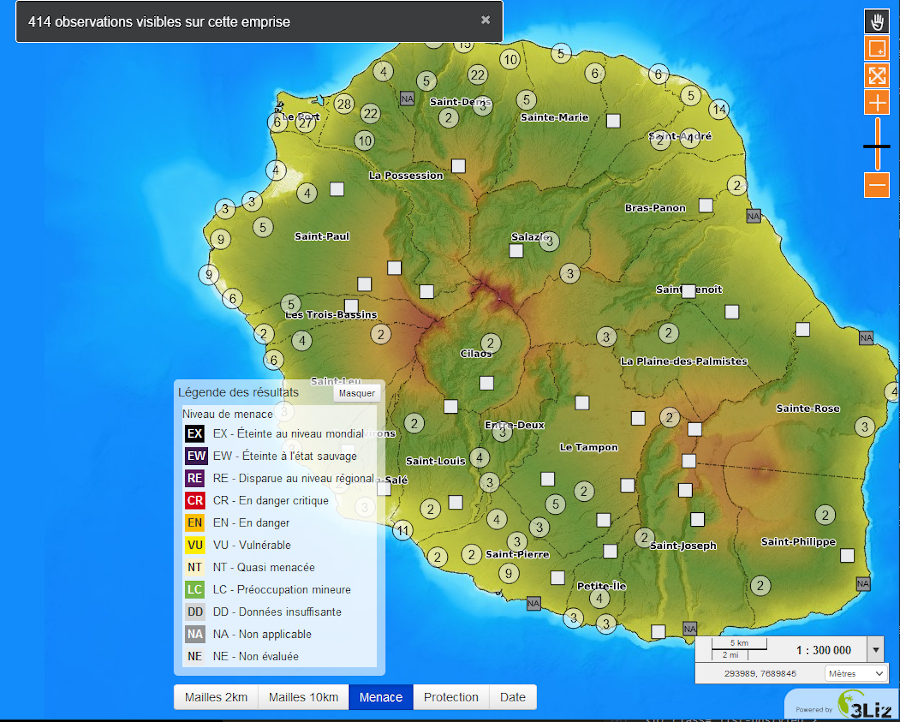
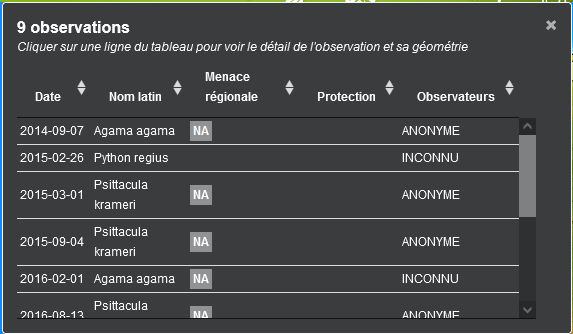
Par ailleurs, deux nouveaux panneaux apparaissent à gauche :
- Information sur la requête : ici sont rappelés les critères de recherche appliqués, ainsi que le nombre d’observations et de taxons correspondants.
- Résultats : ce panneau comprend dans différents onglets le détail du résultat de requête.
3.2 Statistiques
L’onglet statistiques présente de manière synthétique pour chaque groupe taxonomique le nombre d’observations et de taxons (dont taxons protégés) renvoyés par la recherche.
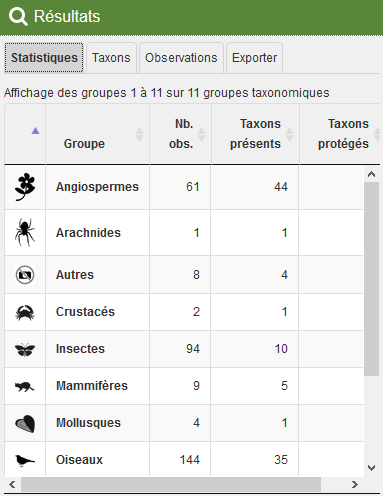
- Dans l'ensemble des tableaux du panneau résultat, vous pouvez ordonner les lignes en cliquant sur l'entête de colonne de votre choix (une fois pour trier par ordre croissant, une deuxième fois pour l'ordre décroissant).
3.3 Taxons
Cet onglet liste les différents taxons concernés par la recherche. Pour chacun d’entre eux sont précisés les noms latins et français, le groupe d’appartenance, le niveau de menace sur la liste rouge UICN de La Réunion, le statut de protection et le nombre d’observations. En cliquant sur l’entonnoir en bout de ligne vous pouvez restreindre la recherche au taxon qui vous intéresse.
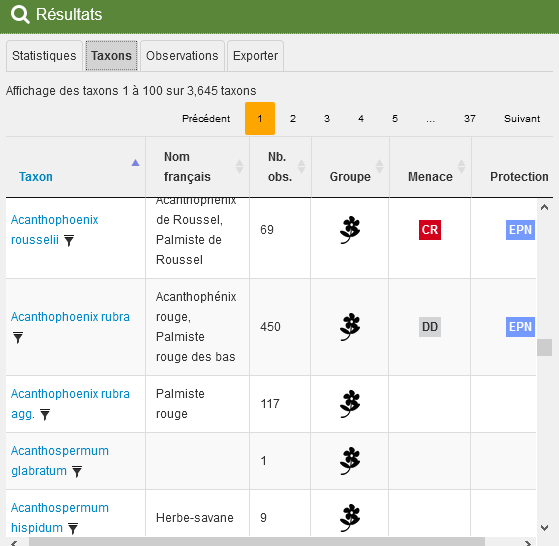
En cliquant sur le nom d’un taxon sélectionné, une fiche taxon synthétique apparaît. La fiche détaillée du taxon peut alors être ouverte dans Borbonica atlas via le bouton Voir la fiche complète. Si cette fiche espèce n’existe pas dans l’atlas Borbonica, c’est la fiche taxon de l’INPN qui est ouverte.
3.4 Jeux de données
Cet onglet liste les différents jeux de données concernés par la recherche. Pour chacun d’entre eux sont précisés le libellé, le nombre d’observations et le nombre de taxons concernés.
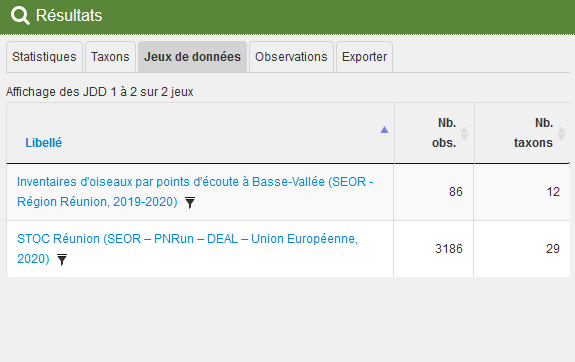
En cliquant sur le libellé du jeu de données, vous pouvez afficher une fiche de métadonnées du jeu et de son cadre d’acquisition.
La fiche de métadonnées détaillée du jeu de données peut alors être ouverte sur le site de l’INPN via le bouton Voir la fiche complète.
3.5 Observations
L’onglet observations permet :
- d’afficher les observations précises sur la carte, sous forme de lignes, points ou polygones selon les cas
- de lister les observations renvoyées.
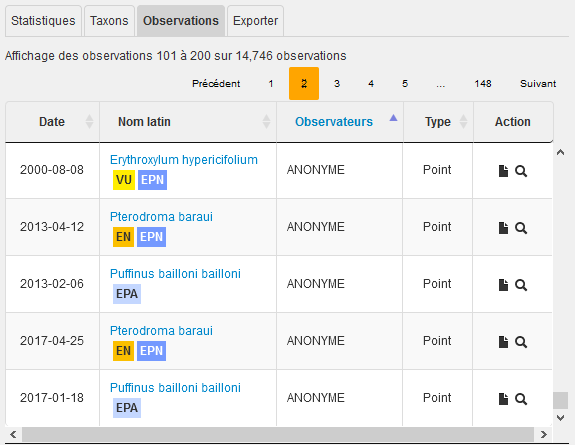
- Pour des raisons de performance, le tableau affiche les observations par lot de 100 et seules les observations affichées dans le tableau apparaîssent sur la fenêtre carte. Cette dernière ne figure donc pas l'ensemble des observations précises pour les recherches renvoyant plus de 100 observations.
- Comme précédemment, en cliquant sur le nom du taxon une fiche synthétique apparaît.
En cliquant sur le petit pictogramme “Fiche” en bout de ligne, ou bien directement sur un point de la fenêtre carte, la fiche détaillée d’observation s’ouvre alors dans un nouveau panneau. La fiche comprend des informations sur les principaux champs : informations relatives au taxon, date et lieu d’observation, description des invidivus par groupes (ex : 3 femelles adultes en vol, 2 juvéniles en chasse…) observateur, source… Il est possible de se déplacer d’une fiche à l’autre en utilisant les boutons de navigation situés au-dessus de la fiche.

La signification des différents champs est détaillée dans la partie relative à l’export .
3.6 Export
Le dernier onglet permet d’exporter les données sous différents formats. Cette fonctionnalité est détaillée dans la partie dédiée du tutoriel .
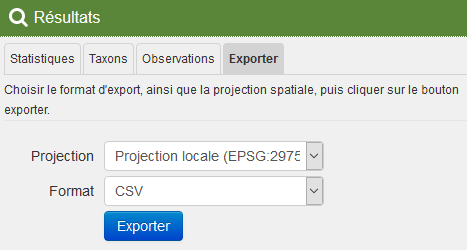
4. Partager les critères de recherche
Lorsqu’une recherche est lancée, les critères sont automatiquement intégrés à l’URL de la barre d’adresse. Vous pouvez ainsi copier l’URL pour la partager avec d’autres utilisateurs, ou bien pour l’utiliser vous-même ultérieurement. L’ensemblle des critères sont stockés, ainsi que l’emprise de la carte correspondant au zoom utilisé :

Ainsi, l’adresse https://carte.borbonica.re/index.php/occtax/?bbox=254211.434256,7628220.726441,404230.484294,7697515.24003&taxons_bdd=1&cd_nom[0]=432597&cd_ref=432597&date_min=1700-01-01&date_max=2020-07-08& renvoie l’ensemble des observations connues de Phelsuma borbonica.
- L'affichage des observations correspondant à une URL reste dépendant des droits de l'utilisateur
5. Naviguer dans les différents volets
Afin de gagner en lisibilité, vous pouvez à tout moment cliquer sur le nom d’un panneau ce qui permet de le plier ou déplier, en mode “accordéon”.